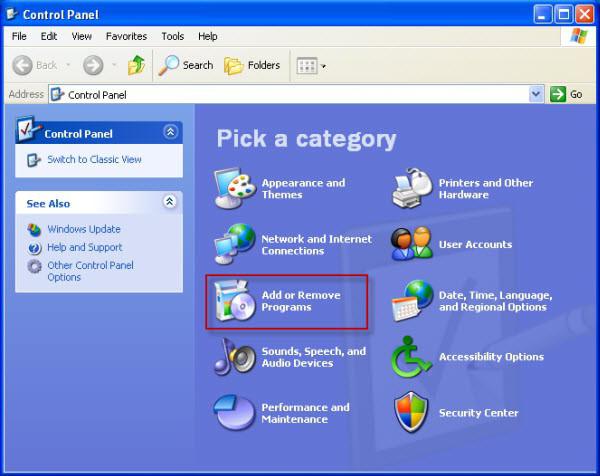Vandaag moeten we leren hoe we de browser kunnen verwijderen.volledig van de computer. Dit proces is niet zo moeilijk als het lijkt. Het belangrijkste is om te weten over enkele functies en geheimen van het geïnitialiseerde programma. Browserverwijdering kan door elke gebruiker worden beheerst, zelfs een beginner.
Heeft u aanvullende programma's nodig
Moderne computerprogramma's bieden gebruikers ongelooflijke mogelijkheden. Moet ik ze gebruiken om de browser voor eens en voor altijd van de computer te verwijderen?

Niet.Voor dit proces is geen aanvullende software nodig. Hoe verwijder ik de browser? Dit vereist een beetje kennis, evenals standaard Windows-mogelijkheden. Het besturingssysteem heeft alles wat je nodig hebt om de onderzochte software te verwijderen.
Configuratiescherm
Hoe verwijder ik de Opera-browser volledig van uw computer? Of een andere vergelijkbare software? Om dit te doen, kunt u het Windows Configuratiescherm gebruiken. Zonder de taak zal het niet zo gemakkelijk zijn om de taak uit te voeren.
Om een browser te verwijderen, moet de gebruiker:
- Ga naar "Start".
- Selecteer "Configuratiescherm" in deze service.
- Zoek in de lijst die verschijnt "Programma's toevoegen of verwijderen". Onderaan zou er een inscriptie "Verwijderen" moeten staan. U moet erop klikken.
- Er wordt een venster geopend met alle geïnstalleerde programma's. U moet een of andere browser in de lijst vinden.
- Selecteer de gewenste regel en druk op de rechtermuisknop. Selecteer "Verwijderen" in het menu dat wordt geopend.
- Het programma voor het verwijderen van de applicatie wordt gestart.Hoe de Google Chrome-browser van de computer te verwijderen? Vink de vakjes aan in de verwijdermanager "Gegevens in browser verwijderen". U moet hetzelfde doen wanneer u een browser verwijdert.
- Wacht tot het einde van het proces.
Het is allemaal. Nu is het duidelijk hoe u deze of gene browser op uw computer kunt verwijderen. Maar er zijn nog een paar trucs en trucs die hierbij kunnen helpen.

Alle programma's
Welke andere methoden zijn geschikt voor implementatietoegewezen taak? Er is een eenvoudigere methode waarmee u erachter kunt komen hoe u een browser (welke dan ook) kunt verwijderen. Naast het controlepaneel in de "Start" kunt u gebruik maken van een andere dienst.
Dit is het menu-item Alle programma's.Elk besturingssysteem heeft het. Dit is een soort analoog van de lijst met applicaties die via het configuratiescherm worden gevonden. Met zijn hulp kunt u eenvoudig elk programma verwijderen, het hoeft geen browser te zijn.
Maar hoe gebruik je de bestudeerde methode? Hoe Opera-browser van laptop te verwijderen? Of een andere browser? Dit vereist:
- Ga naar het menu "Start" op uw computer.
- Selecteer "Alle programma's".
- Zoek de overeenkomstige regel in de lijst die verschijnt, die de geïnstalleerde browser aangeeft. U moet op het geselecteerde item klikken.
- Selecteer "Programma verwijderen". Het onderschrift kan verschillen. Bijvoorbeeld "Google Chrome verwijderen". Maar het belangrijkste is dat de titel het doel weergeeft van de taak die wordt uitgevoerd.
- Volg de instructies van het verwijderprogramma.
Deze methode is analoog aan het werken met een bedieningspaneel. Tegenwoordig wordt deze verwijderingsoptie niet vaak gebruikt.
Helaas verwijderen deze methoden browsers niet volledig. Nadat u met de de-installatieprogramma's hebt gewerkt, moet u de resterende bestanden extra op de computer verwijderen. Ze zijn met de hand gewassen.
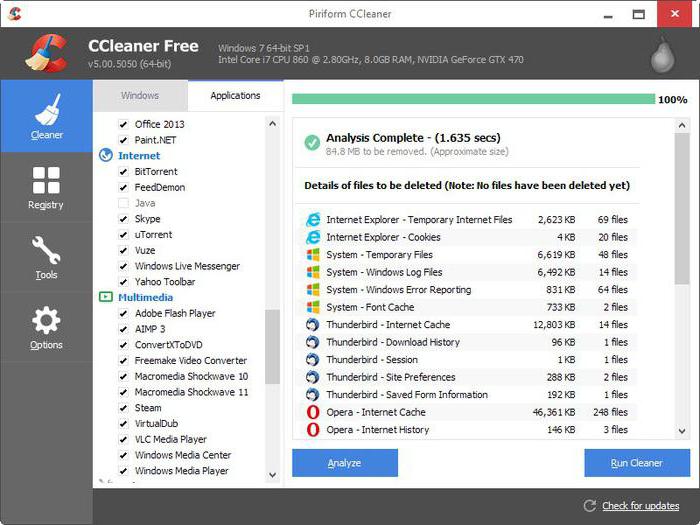
Handmatige verwijdering
Hoe verwijder ik de browser? Als de toepassing van de vermelde methoden al heeft plaatsgevonden, zijn er slechts een paar stappen, waarvan de voltooiing zal helpen om het internetprogramma volledig te verwijderen.
Hoe Yandex-browser volledig te verwijderen? Om dit te doen, moet u de resterende documenten van de aanvraag vinden. Ze worden meestal niet gewist door de verwijderingswizard. Dit is normaal.
Hoe verwijder ik de browser handmatig? Dit vereist:
- Open Windows zoeken.
- Typ% LOCALAPPDATA% in de regel en zoek.
- In het venster dat verschijnt, moet u een map zoeken met de naam van de browser die u wilt verwijderen. Bijvoorbeeld Opera of Yandex.
- Selecteer deze of gene map en druk op Shift + Del.
- Accepteer de waarschuwing die verschijnt.
Na deze actie kun je lezende browser is volledig op afstand. Er worden geen gegevens en informatie van een dergelijke applicatie opgeslagen. Er is nog een truc die u kunt gebruiken om resterende browserbestanden te verwijderen.
register
Meer specifiek hebben we het over het opschonen van het register.computer. In feite kan dit zowel handmatig als met behulp van aanvullende software worden gedaan. De tweede optie komt het meest voor in de praktijk. Het helpt u het register van uw computer snel en gemakkelijk op te schonen.
De reiniging van de genoemde dienst wordt uitgevoerd metCCleaner. Het is een gratis programma dat gratis beschikbaar is. Het wordt snel onder de knie door gebruikers. Daarom wordt aanbevolen om het te gebruiken.

Om het pc-register op te schonen, moet u een kleine instructie volgen. Namelijk:
- Download en voer CCleaner uit. De applicatie vereist geen installatie als het gaat om de draagbare versie.
- Controleer de browsers aan de linkerkant van het scherm.
- Klik aan de rechterkant, in de benedenhoek, op de knop "Analyse" en vervolgens op "Opschonen".
- Wacht tot het einde van het scan- en reinigingsproces.
Het is deze optie die in de praktijk vaker voorkomt.Totaal. Zoals de praktijk laat zien, geeft handmatige registeropschoning geen 100% resultaten. En het is niet altijd duidelijk waar precies moet worden gezocht naar resterende bestanden om erachter te komen hoe de Opera-browser van de laptop (of een andere toepassing) kan worden verwijderd.
conclusie
Nu is duidelijk wat u moet doen als dat nodig isverwijder dit of dat programma om toegang te krijgen tot internet. Hoe verwijder ik de browser? Als de wizard u tijdens het verwijderen vraagt om uw browsergegevens op te schonen, is het beter om deze niet te verlaten. Hiermee is het proces 100% voltooid. Anders worden alle ingevoerde gegevens opgeslagen wanneer u de browser opnieuw installeert. Ze zullen weer verschijnen. Dienovereenkomstig kan niet met zekerheid worden gezegd dat het programma volledig is verwijderd.

Meer over eventuele kenmerken van dit procesu hoeft het niet te weten. Ze bestaan gewoon niet. Het verwijderen van de browser vereist, net als elk ander programma, geen lange proefperiode. Het proces wordt snel en zonder veel moeite uitgevoerd!